- .mkv და .flac ფაილები ფართოდ გამოიყენება და ჩვეულებრივ Windows 10 მხარს უჭერს მათ გახსნას.
- ბევრი მომხმარებელი აცხადებს, რომ .mkv ფაილებით მათ კომპიუტერში ხმა არ არის და ამ სტატიაში ჩვენ შეისწავლით ამის გამოსწორების გზებს.
- სანიშნე ჩვენი ერთგულ შეასწორეთ Hub დამატებითი რეკომენდაციების და შესწორებების მისაღებად.
- გადახედეთ ჩვენს საოცარს პროგრამული უზრუნველყოფის ცენტრი თუ გსურთ წაიკითხოთ მეტი სახელმძღვანელო და სტატია.

ეს პროგრამა თქვენს დრაივერებს განაგრძობს მუშაობას და ამით გიცავთ კომპიუტერის ჩვეულებრივი შეცდომებისგან და აპარატურის უკმარისობისგან. შეამოწმეთ თქვენი ყველა მძღოლი ახლა 3 მარტივ ეტაპზე:
- ჩამოტვირთეთ DriverFix (დადასტურებული ჩამოტვირთვის ფაილი).
- დააჭირეთ დაიწყეთ სკანირება იპოვონ ყველა პრობლემატური მძღოლი.
- დააჭირეთ განაახლეთ დრაივერები ახალი ვერსიების მისაღებად და სისტემის გაუმართაობის თავიდან ასაცილებლად.
- DriverFix გადმოწერილია ავტორი 0 მკითხველი ამ თვეში.
Windows 10-მა მრავალი გაუმჯობესება მოიტანა, უსაფრთხოებიდან დაწყებული მულტიმედიის გაუმჯობესებით.
მულტიმედიის გაუმჯობესებასთან დაკავშირებით აღსანიშნავია, რომ ვინდოუსი 10 ახლა გთავაზობთ მხარდაჭერას.mkv ფაილის ფორმატი, მაგრამ ზოგი მომხმარებელი აცხადებს, რომ მათ კომპიუტერში არ არის ხმა .mkv ფაილებით.
Windows 10-ის გამოსვლამდე რამდენიმე თვით ადრე ცნობილი გახდა, რომ Windows 10 მხარს დაუჭერს მხარს .mkv და .flac ფაილებს, და ეს შესანიშნავი ამბავი იყო მულტიმედიის ყველა თაყვანისმცემლისთვის.
Windows 10-ის გამოსვლამდე რამდენიმე თვით ადრე ცნობილი გახდა, რომ Windows 10 მხარს დაუჭერს მხარს .mkv და .flac ფაილებს, და ეს შესანიშნავი ამბავი იყო მულტიმედიის ყველა თაყვანისმცემლისთვის.
აი, რა უნდა იცოდეთ ამ ფაილის ფორმატისა და ხმის პრობლემების მოგვარების შესახებ.
- გადადით მესამე მხარის მედიაპლეერზე
- .Mkv ფაილების MP4 ფორმატში გადაყვანა
- გაუშვით Windows 10 პრობლემების მოსაგვარებლად
როგორ მოვაგვარო Windows 10 – ში MKV ფაილების ხმის პრობლემები?
1. გადადით მესამე მხარის მედიაპლეერზე
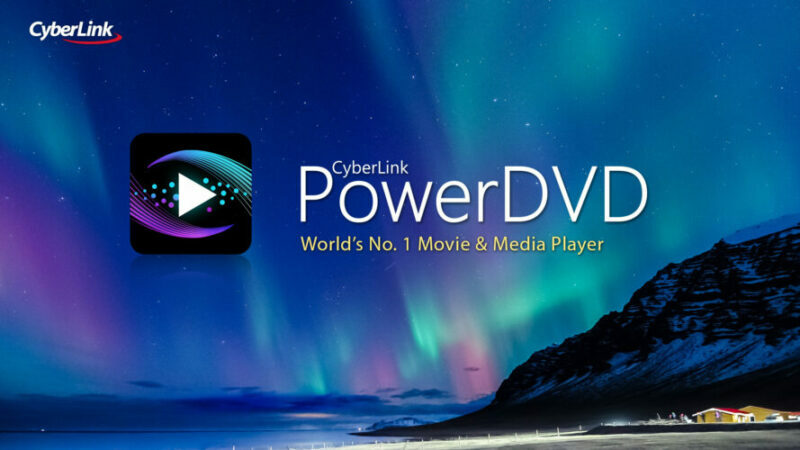
როგორც აღვნიშნეთ, ფილმებსა და სატელევიზიო აპებს არ აქვთ DTS აუდიოს მხარდაჭერა, ამიტომ ერთადერთი გამოსავალი არის Microsoft– ის ოფიციალური განახლების დალოდება.
იმის გამო, რომ ამას შეიძლება გარკვეული დრო დასჭირდეს, დამოკიდებულია იმაზე, თუ რამდენად მაღალია ეს საკითხი მათ პრიორიტეტულ ჩამონათვალში, ყოველთვის შეგიძლიათ გადახვიდეთ მესამე მხარის მედიაპლეერზე.
თუ თქვენ ეძებთ სპეციალურ პროგრამულ პროდუქტებს, რომლებიც ეხება .mkv ფაილების გადაკეთებას, გირჩევთ, სცადოთ Cyberlink Power DVD.
მაშინაც კი, თუ თქვენ გაქვთ სხვა პრობლემები .mkv ფაილებთან დაკავშირებით, არა მხოლოდ ხმის პრობლემები, ეს შესანიშნავი პროგრამაა გამოსაყენებლად. თქვენი ფაილების შენახვა ასევე შეგიძლიათ Cloud– ში, აქ არის 100 გბ თავისუფალი ადგილი, რომლის გამოყენებაც თავისუფლად შეგიძლიათ.
Cyberlink Power DVD თამაშობს უამრავ ფორმატში, როგორიცაა AVI, MPEG, FLV, VOB, MOV, MP4, ასე რომ თქვენ აღარ გექნებათ პრობლემები თქვენი საყვარელი ფაილების დაკვრაში.

Cyberlink Power DVD
ითამაშეთ თქვენი საყვარელი .mkv და .flac ფაილები და მრავალი სხვა. სცადეთ ეს საოცარი პროგრამა და მიიღეთ საუკეთესო შემოთავაზება ახლავე!
ეწვიეთ ვებგვერდს
2. .Mkv ფაილების MP4 ფორმატში გადაყვანა

თუ ეს საკითხი კიდევ რჩება მესამე მხარის მედიაპლეერის გამოყენების დროსაც, ეს შეიძლება მიუთითებდეს, რომ თავად .mkv ფაილში რაღაც არ არის პრობლემა. მისი MP4 ფაილად გადაკეთება დაგეხმარებათ ამ პრობლემის მოგვარებაში.
Შენ შეგიძლია გამოიყენეთ VLC ამ ამოცანის შესრულება. ამ მრავალმხრივ მედიაპლეერს ასევე შეუძლია Matroska ფაილების MP4 ფაილებად გარდაქმნა.
უბრალოდ დაიწყეთ VLC და დააჭირეთ მედია მენიუს. აირჩიეთ კონვერტაცია / შენახვა და ატვირთეთ პრობლემატური ფაილი VLC.
ახლა თქვენ უნდა აირჩიოთ ვიდეოს ფორმატი, რომ გამოიყენოთ, მიუთითოთ დანიშნულების საქაღალდე და დაიწყოთ პროცესი.
3. გაუშვით Windows 10 Troubleshooter
Windows 10 ასევე გამოირჩევა აუდიო პრობლემების გადასაჭრელად, რომელიც დაგეხმარებათ .mkv ფაილების ხმის დაბრუნებაში.
- Წადი პარამეტრები შეარჩიე განახლება და უსაფრთხოება.
- შემდეგ დააჭირეთ ღილაკს პრობლემების გადაჭრა.
- Წადი ადექით და გაიქეცით და აირჩიეთ აუდიოს დაკვრა
- დაბოლოს, დააჭირეთ ღილაკს გაუშვით პრობლემების მოსაგვარებელი პროგრამა.
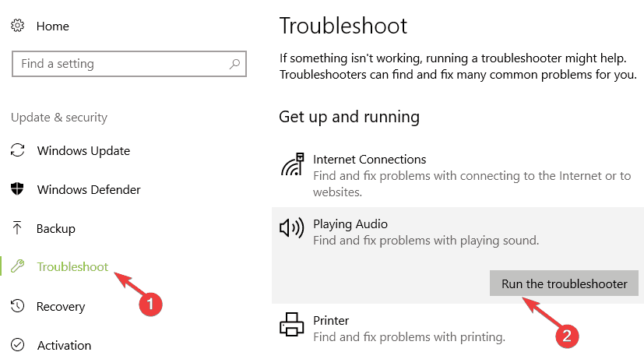
შეამოწმეთ პრობლემა გრძელდება თუ არა.
ეს ყველაფერი, თუ Windows 10-სთან დაკავშირებული სხვა პრობლემები გაქვთ, შეგიძლიათ გადახედოთ ჩვენს ვებგვერდზე Windows 10 ფიქსაცია განყოფილება.


